MagiskOnWSA Adlı proje sayesinde sizlere bugun Google servisleri ile birlikte WSA Kurulumunu göstereceğim.
Başlamadan Önce
- Bir GitHub hesabınız olması gerekiyor. Oluşturmak için tıklayın.
- Windows 11 Bilgisayar
- Hyper-V ve Sanal Makine Platform aktif olmalıdır. Sanal Makine Platform için
dism.exe /online /enable-feature /featurename:VirtualMachinePlatform /all /norestart
Hyper-v için
DISM /Online /Enable-Feature /All /FeatureName:Microsoft-Hyper-V /norestart
Windows Terminalinize(Powershell,CMD) yazın.
WSA Hazırlık ve indirme
MagiskOnWSA sayfasına gidelim.
"Fork" Button basalım.

Menüden "Actions" basın.

Sağ taraftan "Build WSA" Seçiniz.
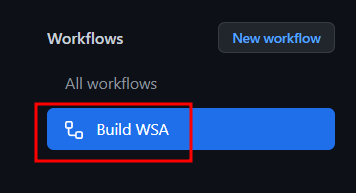
"Run workflow" basın ve kendinize göre ayarlayın.
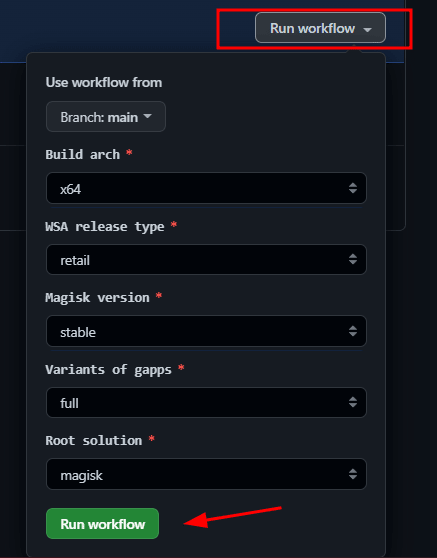
Eğer benim ayarladım ayarlarda kullanmak istiyor iseniz:
- build arch olarak x64 seçtim çünkü x64 bit bilgisayarım var arm kullanıyorsanız başka seçmeniz gerekiyor.
- WSA release type "retail" olarak bıraktım.
- Magisk version "Stable" olarak bıraktım.
- Variants of gapps "Full" olarak seçtim dilerseniz pico olarakta seçebilirsiniz.
- Root solution "magisk" seçtim root olmasın isterseniz none seçebilirsiniz.
Ayarladıktan sonra en alttaki yeşil button basın "Run workflow"
ardından sayfayı yenileyin ve "Build WSA" Adında workflow başlatıldığını göreceksiniz. "Build WSA" Tıklayın

İşlemin bitmesini bekleyin.
İşlem bittikten sonra normal bir şekilde indiriniz.
NOT IDM veya ADM Gibi araçları kullanmamanız önerilir.
WSA Yükleme
Yükleme öncesi bilgilendirme
- Yüklü WSA'nız var ise kaldırmanız gerekmektedir. Eğer Yüklü WSA verilerini korumak ister iseniz.
%LOCALAPPDATA%\Packages\MicrosoftCorporationII.WindowsSubsystemForAndroid_8wekyb3d8bbwe\LocalCache\userdata.vhdxdosyasını kopyalamanız gerekmekte. Yükleme sonrası tekrar aynı yere yapıştırmalısınız. - install.ps1 dosyasını sağ tıklayıp çalıştır yaptığınızda hiçbir şey olmaz ise olası çözümler:
-
Win+xtuşlarına basın ve seçinWindows Terminal (Admin) -
cd "{X:\path\to\your\extracted\folder}"girin veentertuşuna basın ve{X:\path\to\your\extracted\klasör}ifadesini{ ile birlikte değiştirmeyi unutmayın. }, örneğincd "D:\wsa" -
PowerShell.exe -ExecutionPolicy Bypass -File .\Install.ps1girin veentertuşuna basın
Bu geçici çözüm işe yaramazsa, bilgisayarınız WSA için desteklenmiyor
WSA Yükleme
indirilen zip konumuna gidin ve sağ tıklayın ardından "Tümünü ayıkla" basın ve ayıklayın.
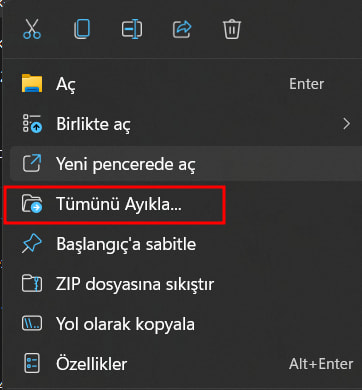
Ayıklanan klasörün içine girin ve install.ps1 sağ tıklayın.
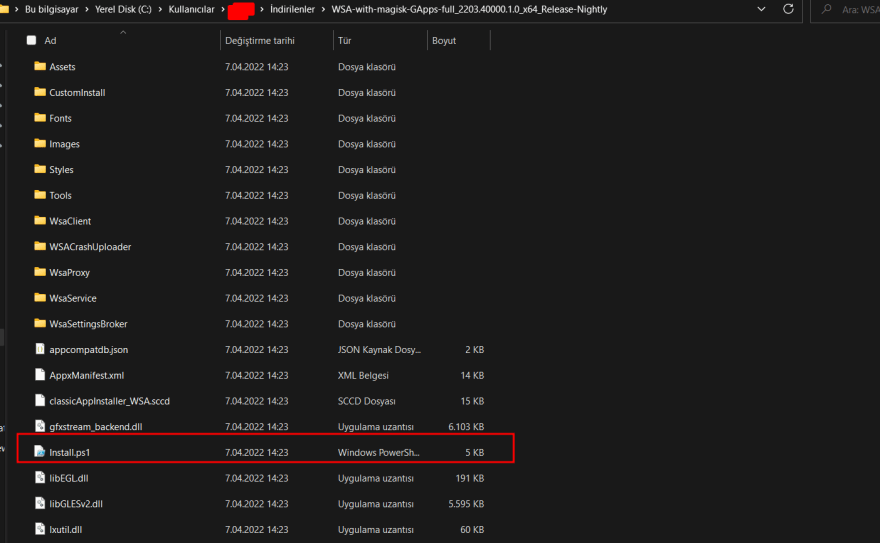
ardından "Run with powershell" yada "Powershell ile çalıştır" olan button basın ve yönetici izni çıkarsa evet diyin. Kurulum tamamlandıktan sonra yüklememiz başarılı olmuş olacak.

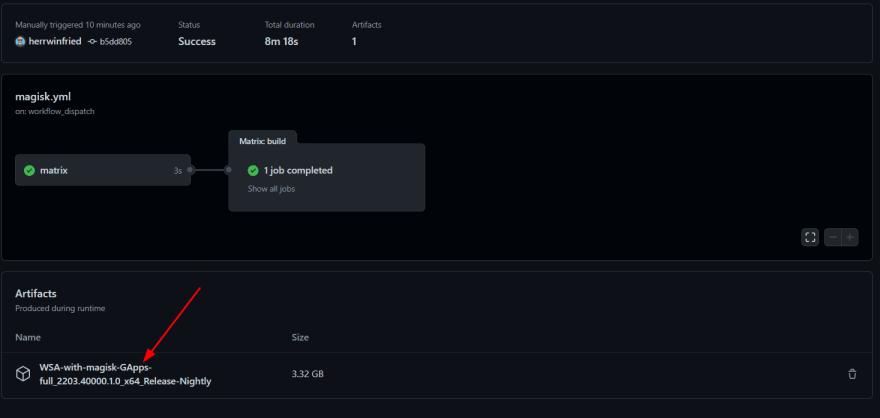

Top comments (0)